Oblasť umelej inteligencie sa neustále rozširuje. Zatiaľ čo revolúcia začala s ChatGPT a jej alternatívami, teraz prenikla do rovnomerných obrázkov. Preto je teraz čas na úpravu obrázkov pomocou AI, pretože Adobe Photoshop vydáva úplne novú aktualizáciu, ktorá prináša funkciu generovania obrázkov AI s názvom Generative Fill. V našom sprievodcovi sa dozviete, ako povoliť a používať nástroj Photoshop AI Generative Fill.
Obsah
Skôr ako začneme, je tu niekoľko požiadaviek, ktoré musíte zaškrtnúť. Pred pokračovaním sa uistite, že máte všetky tieto položky pokryté.
Platené predplatné Adobe Photoshop: Toto je jedna zo základných požiadaviek. Adobe AI Generative Fill je k dispozícii iba pre platených používateľov Photoshopu; to tiež v beta verzii v čase písania tohto článku. Preto musíte mať platený plán. Ceny sa budú líšiť v závislosti od vášho regiónu. Zamierte do oficiálneho Photoshopu stránke odberu. Musíte mať 18 alebo viac rokov: Aj keď máte platené predplatné Photoshopu, ale nemáte 18 rokov alebo viac, funkcia Adobe AI Generative Fill sa vám nezobrazí. Uistite sa, že máte vo svojom účte správny dátum narodenia. Akceptuje len výzvy v angličtine: Nová funkcia AI Generative Fill odteraz podporuje iba výzvy v angličtine. Túto funkciu nemôžete použiť v žiadnom inom jazyku. Nefunguje v Číne: Hoci je to trochu zvláštne, funkcia generatívnej výplne PhotosjAI nie je v Číne k dispozícii. Spoločnosť Adobe však plánuje sprístupniť túto funkciu všetkým zákazníkom v druhej polovici roku 2023.
Krok 1: Zaregistrujte sa do Photoshopu AI Beta
Keď je všetko nastavené a Adobe Creative Cloud nainštalovaný, začnime registrácia do generatívnej beta verzie AI. Postupujte podľa nižšie uvedených krokov.
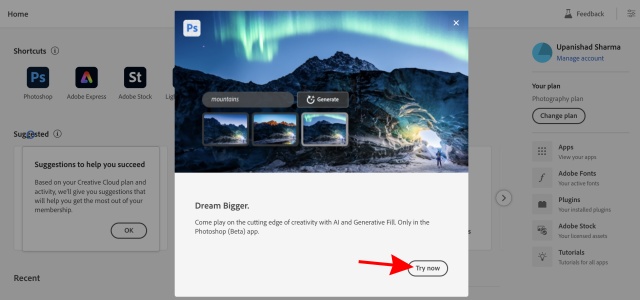 Otvorte na svojom počítači Adobe Creative Cloud a uvidíte banner Photoshop Beta. Kliknite na položku Vyskúšať. Teraz budete presmerovaní do sekcie beta aplikácií Adobe. Vedľa Photoshopu (Beta) kliknite tu na „Inštalovať“. Počkajte na dokončenie a potom otvorte Photoshop.
Otvorte na svojom počítači Adobe Creative Cloud a uvidíte banner Photoshop Beta. Kliknite na položku Vyskúšať. Teraz budete presmerovaní do sekcie beta aplikácií Adobe. Vedľa Photoshopu (Beta) kliknite tu na „Inštalovať“. Počkajte na dokončenie a potom otvorte Photoshop. 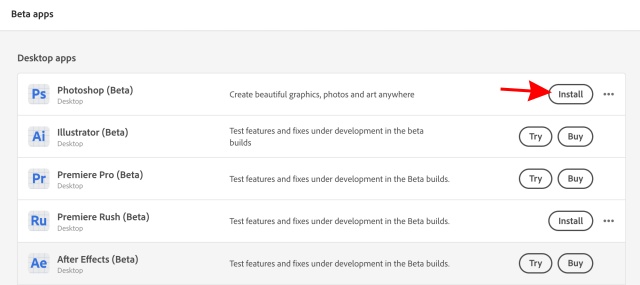 Po otvorení PS ďalšie banner zobrazuje funkciu AI Generative Fill. Začnite kliknutím na „Vyskúšať teraz“.
Po otvorení PS ďalšie banner zobrazuje funkciu AI Generative Fill. Začnite kliknutím na „Vyskúšať teraz“. 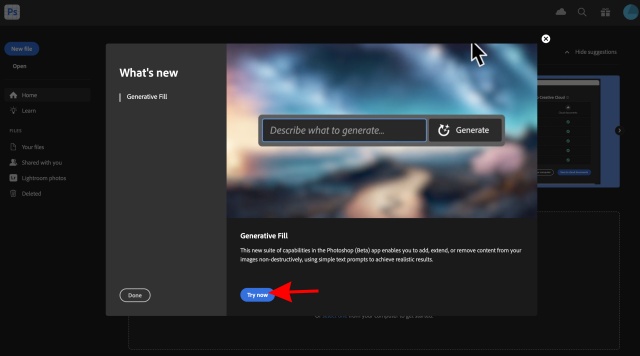 Môžete tiež pozrite si niektoré zmluvné podmienky a požiadajte o súhlas. Urobte tak kliknutím na „Súhlasím“.
Môžete tiež pozrite si niektoré zmluvné podmienky a požiadajte o súhlas. Urobte tak kliknutím na „Súhlasím“. 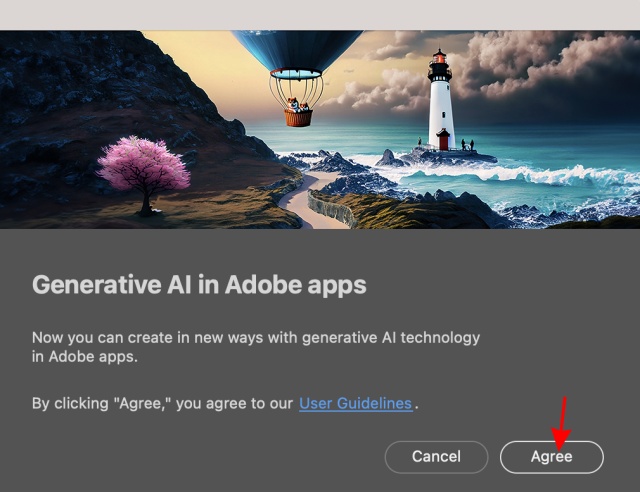
A to je to! Všetko je pripravené na používanie funkcie Generatívnej AI aplikácie Adobe Photoshop. Pokračujte v čítaní, aby ste sa naučili, ako ho používať.
Krok 2: Použite nástroj Adobe Generative Fill
Začnime ju používať, keď je povolená funkcia generatívnej AI. Najlepšie výsledky dosiahnete, ak použijete obrázok, o ktorom si myslíte, že má možnosti rozšírenia. To umožní AI experimentovať s ním. Postupujte podľa nasledujúcich krokov:
Otvorte cieľový obrázok vo Photoshope beta. Pomocou ľubovoľného nástroja na výber vyberte ľubovoľnú oblasť obrázka. Používame nástroj Rectangle Select. Teraz uvidíte tlačidlo Generative Fill. Kliknite naň. 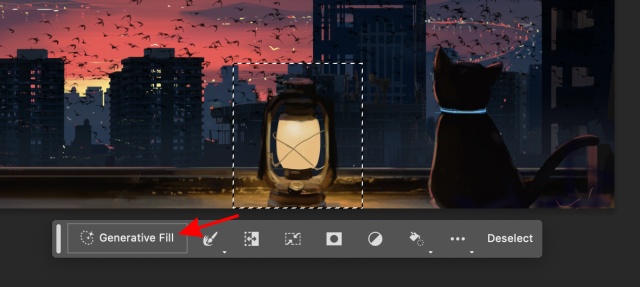 Vo výzve do poľa, ktoré sa otvorí, zadajte svoju požiadavku a kliknite na tlačidlo „Generovať“. Môžete ho nechať prázdne, aby za vás rozhodla AI.
Vo výzve do poľa, ktoré sa otvorí, zadajte svoju požiadavku a kliknite na tlačidlo „Generovať“. Môžete ho nechať prázdne, aby za vás rozhodla AI. 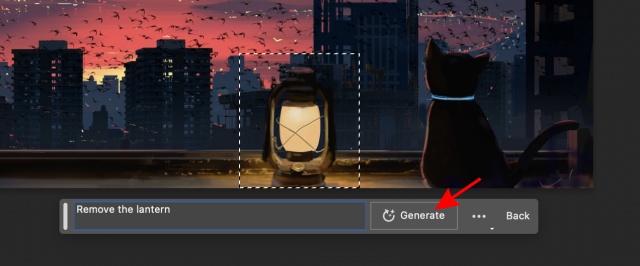 Teraz je čas počkať trochu na to, aby AI dokončila proces. V závislosti od zložitosti požiadavky to môže trvať od niekoľkých sekúnd do niekoľkých minút.
Teraz je čas počkať trochu na to, aby AI dokončila proces. V závislosti od zložitosti požiadavky to môže trvať od niekoľkých sekúnd do niekoľkých minút. 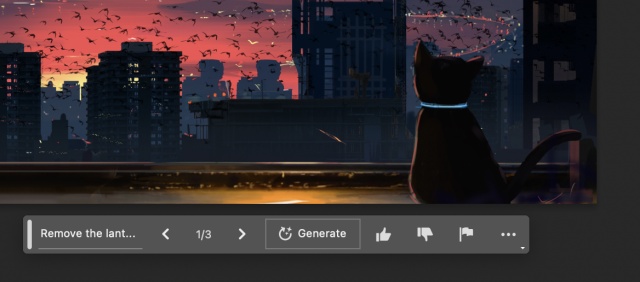
Ako môžete pozri tu, Photoshop AI odviedol slušnú prácu pri odstránení objektu. Svetlo lampáša však zostáva, čo treba vylepšiť.
Adobe Photoshop AI Generative Fill: First Impressions
Aj keď nejde o najvychytenejší nástroj AI, prvý pokus Adobe o zahrnutie funkcie AI do Photoshopu je celkom inkluzívny. Ako môžete vidieť vyššie, Photoshop AI inteligentne identifikuje a ľahko odstraňuje objekty z ich pôvodných scenérií. Môžete dokonca napísať nové výzvy na dosiahnutie rôznych efektov alebo rozšíriť obrazové plátno a nechať AI pridať ďalšie detaily, čo je ešte pôsobivejšie.
Napríklad — Na obrázku nižšie sme sa rozhodli zväčšiť plátno a nechať prázdne miesto vyplniť generatívnou AI na základe existujúceho obrázka. A dobre, môžete vidieť, že to urobilo fenomenálnu prácu pri vytváraní hôr a ich prispôsobení poskytnutej krajine.
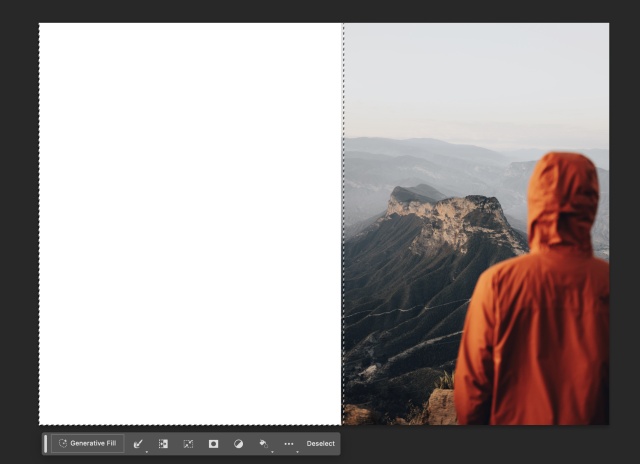
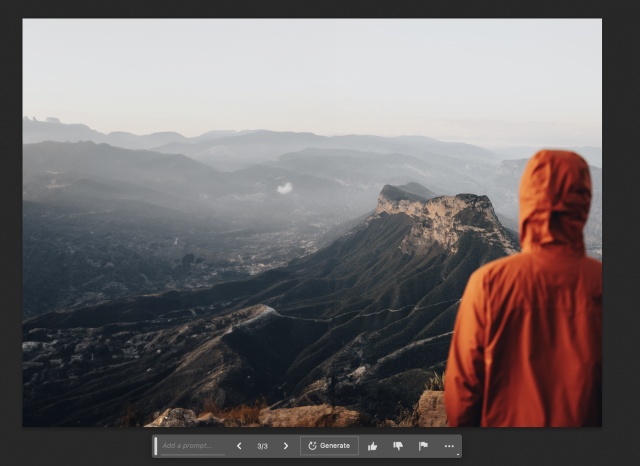
Vyskúšali sme to s niekoľkými ďalšími obrázky a častejšie dosiahli požadovaný efekt. Dokonca nás prekvapilo, že môžete vykonať viacero zmien na jednom obrázku. To znamená, že človek môže efektívne transformovať obraz na niečo úplne iné.


Aj keď existuje šanca, že skúsení manipulátori s obrázkami sa budú držať svojich spôsobov, umelú inteligenciu Photoshopu budú s najväčšou pravdepodobnosťou vo veľkej miere využívať amatéri. Ak chcete vidieť umelú inteligenciu Photoshopu v akcii, pozrite si náš Instagramový kotúč tu. Hoci to nie je presne chatbot, Photoshop si môže nájsť cestu do nášho zoznamu pracovných miest, ktoré môže ChatGPT nahradiť.
Zanechajte komentár
Na internete sa veľa diskutuje o AR (rozšírená realita) vs VR (virtuálna realita), takže nebudem prilievať ďalší olej do ohňa, ale jedna z vecí, ktoré sme si všimli pomocou Nreal Air je to, že VR […]
V Redfall, čo je mišmaš nedopečeného slávneho vzorca Arkane, je niekoľko pochybných možností dizajnu. Milujem hry od Arkane Studios, pričom Dishonored sa stal titulom, ktorý sem-tam vraciam pre jeho jedinečnú hrateľnosť. A […]
Je tu monitor BenQ PD2706UA a prichádza so všetkými zvončekmi a píšťalkami, ktoré by používatelia produktivity ocenili. Rozlíšenie 4K, farby kalibrované vo výrobe, 27-palcový panel, ergonomický stojan, ktorý sa dá ľahko nastaviť a ďalšie. Má veľa […]

